Як спілкуватися в чаті в Outlook Web App
Досліджуйте, як ефективно спілкуватися в чаті з колегами в Outlook Web App. Дізнайтеся про покрокову інструкцію та нові можливості для підвищення продуктивності.
Якщо ви хочете підкреслити абзац, наприклад цитату, відокремивши його від основного тексту, зверніться до функцій відступу Word 2013. Якщо ви новачок у сфері відступів, ось що вам потрібно знати:
Якщо абзац не має відступів, він може займати весь простір між лівим і правим полями.
Коли ви встановлюєте відступ для абзацу, його ліва та/або права сторони вставляються на величину, яку ви вкажете.
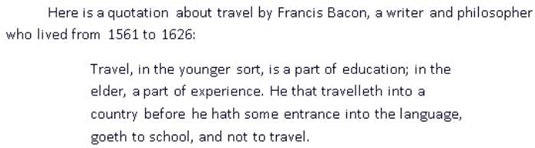
На додаток до значення відступу зліва та справа, кожен абзац може мати спеціальний відступ для першого рядка:
Відступ першого рядка (розумна назва) виникає, коли перший рядок має більший відступ, ніж решта абзацу. Ви, напевно, знайомі з відступами першого рядка, читаючи романи чи репортажі. Щоб допомогти очам читача зловити початок абзацу, більшість довгих документів використовують або відступ першого рядка, або додатковий вертикальний пробіл між абзацами (не обидва).
Висячий відступ виникає, коли перший рядок має менший відступ, ніж решта абзацу. Висячі відступи зазвичай використовуються для створення списків. У маркованих або нумерованих списках маркер або номер звисають з лівого краю абзацу у висячому відступі.
Однак у Word, коли ви створюєте марковані або нумеровані списки, Word автоматично коригує висить відступ абзацу, тому вам не потрібно думати про це.
Word має два основних інструменти для відступів абзаців:
Кнопки «Зменшити відступ» і «Збільшити відступ» на вкладці «Головна»: вкладка «Головна» пропонує швидкий і простий спосіб зробити відступ абзацу вздовж лівого поля.
Діалогове вікно «Абзац»: тут ви можете застосувати відступи першого рядка або висячі та встановити точну величину відступу для лівого або правого полів.
У документі тричі клацніть абзац, що містить цитату, щоб вибрати його (у прикладі абзац, який починається словами «Мені дуже подобається...» ) .
Виберіть Головна→ Збільшити відступ.
Лівий відступ збільшується на 0,5 дюйма.
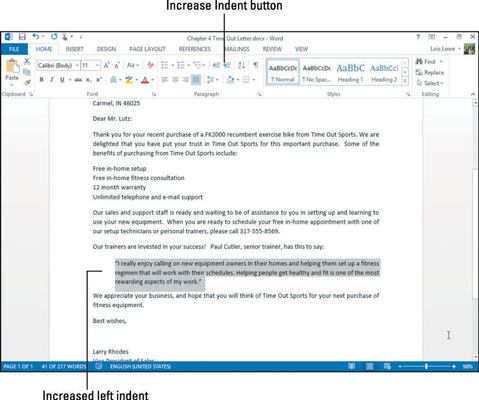
Натисніть кнопку запуску діалогового вікна в групі «Абзац», щоб відкрити діалогове вікно «Абзац».
Натисніть стрілку вгору в текстовому полі «Праворуч», щоб збільшити правий відступ до 0,5 дюйма, а потім натисніть «ОК».
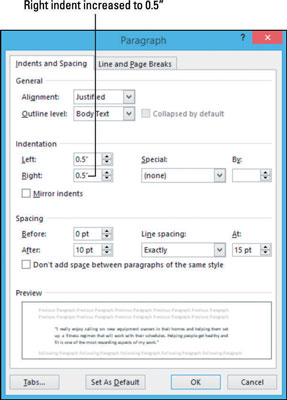
Абзац робиться з відступом 0,5 дюйма з кожного боку.
Клацніть в іншому абзаці. У цьому прикладі абзац, який починається «Наші продажі . . ». а потім знову клацніть панель запуску діалогового вікна, щоб знову відкрити діалогове вікно «Абзац».
У розкривному списку «Спеціальні» виберіть «Перший рядок».
З’являється стандартне значення відступу першого рядка 0,5 дюйма.
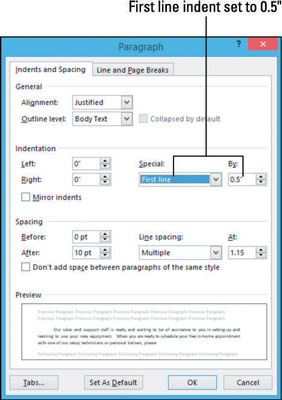
Натисніть кнопку OK.
Цей абзац тепер має відступ першого рядка на 0,5 дюйма.
Для додаткової практики спробуйте встановити висячий відступ для одного з інших абзаців. У розкривному списку «Спеціальний» у діалоговому вікні «Абзац» виберіть «Висіти». Коли ви закінчите, натисніть Ctrl+Z, щоб скасувати.
Збережіть зміни в документі та закрийте його.
Залиште Word відкритим для наступної вправи.
Якщо лінійка відображається в Word, ви можете побачити на ній маркери відступів, які показують, де відступ поточного абзацу. Виберіть Перегляд→ Лінійка, щоб увімкнути або вимкнути лінійку.
Якщо відступи не застосовані, маркери відступу збігаються з полями. Поля на лінійці представлені ділянками, де колір лінійки змінюється з темно-сірого на світло-сірий.
Маркери відступів такі:
Трикутник, спрямований вниз, зліва: відступ першого рядка. Перетягніть цей трикутник, щоб налаштувати відступ лише першого рядка.
Трикутник, спрямований вгору зліва: відступ наступних рядків. Перетягніть цей трикутник, щоб налаштувати відступ усіх рядків, крім першого.
Прямокутник зліва: лівий відступ. Перетягніть цей прямокутник, щоб налаштувати загальний лівий відступ для абзацу. Якщо трикутники ліворуч не знаходяться в одному положенні, перетягування прямокутника пропорційно коригує лівий відступ, зберігаючи поточне співвідношення між ними.
Трикутник, спрямований вгору справа: правий відступ. Перетягніть цей трикутник, щоб налаштувати правий відступ. Ви не можете окремо налаштувати правильний відступ для різних рядків в одному абзаці.
Нижче показано маркери відступів на лінійці для абзацу з відступом 1 дюйм на лівому та правому полях, а перший рядок має відступ на 0,5 дюйма.
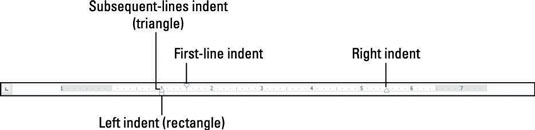
У своєму документі клацніть абзац. У цьому прикладі абзац цитати.
Маркери відступу для цього абзацу відображаються на лінійці. Якщо лінійка не відображається, установіть прапорець Лінійка на вкладці Перегляд.
Перетягніть лівий маркер відступу (прямокутник зліва) до позначки 1″ на лінійці.
Будьте обережні, перетягуючи прямокутник, а не один із трикутників.
Перетягніть правий маркер відступу (трикутник праворуч) до позначки 5,5 дюймів на лінійці.
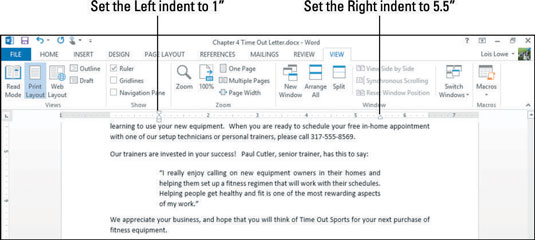
Клацніть абзац, який починається «Наші продажі та підтримка . . ».
Зверніть увагу, що два трикутники на лівому кінці лінійки не вирівняні один з одним; відступ першого рядка встановлено на 0,5 дюйма.
Перетягніть відступ першого рядка (верхній трикутник) до лівого поля (0″ на лінійці).
З абзацу вилучено відступ першого рядка.
Збережіть і закрийте документ.
Досліджуйте, як ефективно спілкуватися в чаті з колегами в Outlook Web App. Дізнайтеся про покрокову інструкцію та нові можливості для підвищення продуктивності.
Як заборонити Microsoft Word відкривати файли в режимі лише для читання в Windows. Microsoft Word відкриває файли в режимі лише для читання, що робить неможливим їх редагування? Не хвилюйтеся, методи наведено нижче
Як виправити помилки під час друку неправильних документів Microsoft Word Помилки під час друку документів Word зі зміненими шрифтами, безладними абзацами, відсутнім текстом або втраченим вмістом є досить поширеними. Однак не варто
Якщо ви використовували перо або маркер для малювання на слайдах PowerPoint під час презентації, ви можете зберегти малюнки для наступної презентації або стерти їх, щоб наступного разу, коли ви показуватимете їх, розпочали з чистих слайдів PowerPoint. Дотримуйтесь цих інструкцій, щоб стерти малюнки пером і маркером: Стирання рядків на одній з […]
Бібліотека стилів містить файли CSS, файли мови розширюваної мови таблиць стилів (XSL) та зображення, які використовуються попередньо визначеними основними сторінками, макетами сторінок та елементами керування в SharePoint 2010. Щоб знайти файли CSS у бібліотеці стилів сайту видавництва: виберіть «Дії сайту»→ «Перегляд». Весь вміст сайту. З’являється вміст сайту. Бібліотека Style знаходиться в […]
Не перевантажуйте аудиторію гігантськими цифрами. У Microsoft Excel ви можете покращити читабельність своїх інформаційних панелей і звітів, відформатувавши числа, щоб вони відображалися в тисячах або мільйонах.
Дізнайтеся, як використовувати інструменти соціальних мереж SharePoint, які дозволяють особам і групам спілкуватися, співпрацювати, обмінюватися інформацією та спілкуватися.
Юліанські дати часто використовуються у виробничих середовищах як мітка часу та швидкий довідник для номера партії. Цей тип кодування дати дозволяє роздрібним продавцям, споживачам та агентам з обслуговування визначити, коли був виготовлений продукт, а отже, і вік продукту. Юліанські дати також використовуються в програмуванні, військовій справі та астрономії. Інший […]
Ви можете створити веб-програму в Access 2016. Так що ж таке веб-програма? Ну, веб означає, що він онлайн, а додаток — це просто скорочення від «додаток». Користувацька веб-програма — це онлайн-додаток для баз даних, доступ до якого здійснюється з хмари за допомогою браузера. Ви створюєте та підтримуєте веб-програму у настільній версії […]
Більшість сторінок у SharePoint 2010 відображають список посилань навігації на панелі швидкого запуску ліворуч. Панель швидкого запуску відображає посилання на пропонований вміст сайту, наприклад списки, бібліотеки, сайти та сторінки публікації. Панель швидкого запуску містить два дуже важливі посилання: Посилання на весь вміст сайту: […]








